כיצד להקליד סמל זכויות יוצרים ב-Windows - TechCult
Miscellanea / / April 18, 2023
זכויות יוצרים הוא מונח שכולם מודעים אליו, אך כאשר אנו דנים בסמל זכויות היוצרים, מתעורר סימן שאלה גדול. זה בגלל שרבים מאיתנו לא מודעים לסמל זכויות היוצרים. כמו כן, אינך יכול להשתמש בו ביצירות המוגנות שלך מכיוון שלא תמצא סמל זה במקלדת שלך. אבל אם אתה רוצה להשתמש בסמל במחשב האישי שלך אז המאמר שלנו על איך להקליד סמל זכויות יוצרים ב- Windows 10 הולך להיות מדריך מושלם עבורך.

תוכן העניינים
כיצד להקליד סמל זכויות יוצרים ב-Windows
סמל זכויות יוצרים ב-Windows משמש בעיקר ליצירות מוגנות, מה שמבטיח את אמינותן. אמנם אין סמל או מקש ייעודי במקלדת להוספת סמל זכויות היוצרים, אך ישנן דרכים שונות שבהן תוכל להוסיף אותו. תן לנו לחקור עוד על זכויות יוצרים והשימוש בהן ב-Windows להלן.
תשובה מהירה
כדי להקליד סמל זכויות יוצרים ב-Windows, השתמש בקיצורי דרך:
1. ללחוץ Alt וסוג 0169.
2. ב MS Word, ללחוץ Ctrl + Alt + C.
מהו סמל זכויות יוצרים?
סמל זכויות היוצרים הוא א דמות מיוחדת שנראית כמו ©. סמל זה משמש ליצירות מוגנות. סמל זה ניתן לזיהוי בקלות וידוע באמינותו. המשך לקרוא את המאמר כדי ללמוד על השימוש בסמל זכויות היוצרים במקלדת Windows 10.
כיצד להקליד סמל זכויות יוצרים Windows
אתה יכול להשתמש בשיטות שונות כדי להוסיף סמל זכויות יוצרים MS Word, MS Excel, או כל מקום אחר באמצעות מקלדת Windows שלך. שיטות אלה מפורטות למטה.
הערה: השיטות הבאות בוצעו על מייקרוסופט וורד על מחשב Windows 10. אפשרויות ההגדרות עשויות להשתנות בהתאם לגרסת Word שבה אתה משתמש.
שיטה 1: השתמש בקיצורי דרך
ישנם שני קיצורי דרך שבהם אתה יכול להשתמש עבור סמל זכויות היוצרים במקלדת ב-Windows 10. רשמנו אותם אחד אחד.
- אתה צריך ללחוץ על מקש Alt וסוג 0169 באמצעות לוח המקשים המספרי בצד ימין של המקלדת.
- בזמן השימוש ב-MS Word, אתה יכול לקבל את סמל זכויות היוצרים על ידי לחיצה על Ctrl + Alt + Cמפתחות במקלדת שלך.
קיצורי הדרך קלים לשימוש, אבל הבאנו לכם גם שיטות מתקדמות אחרות. שיטות אלה עשויות להיות מועילות כאשר אתה צריך להשתמש בסמל זכויות היוצרים באופן קבוע.
שיטה 2: השתמש במפת תווים
שימוש במפת תווים היא שיטה קלה נוספת להקלדת סמל זכויות יוצרים. בצע את השלבים המוזכרים להלן כדי לראות כיצד להקליד את סמל זכויות היוצרים ב-Windows באמצעות מפת תווים.
1. סוג א מפת דמויות בשורת החיפוש של מחשב Windows שלך.
2. הקלק על ה אפליקציית מפת תווים כדי לפתוח אותו.
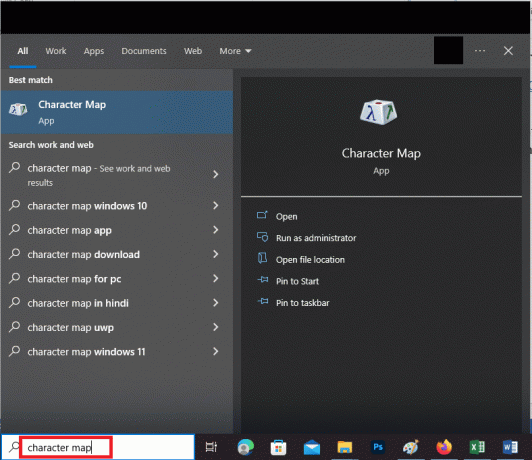
3. הקלק על ה תיבת סימון תצוגה מתקדמת כדי לקבל אפשרויות נוספות.

4. סוּג זכויות יוצרים בתיבת החיפוש ולחץ על לחפש אוֹפְּצִיָה.
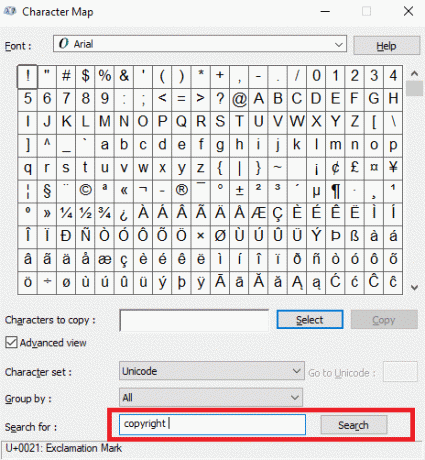
5. לחץ פעמיים על סימן זכויות יוצרים כדי לבחור בו.

6. כעת, לחץ על עותק אפשרות להעתיק את סמל זכויות היוצרים.
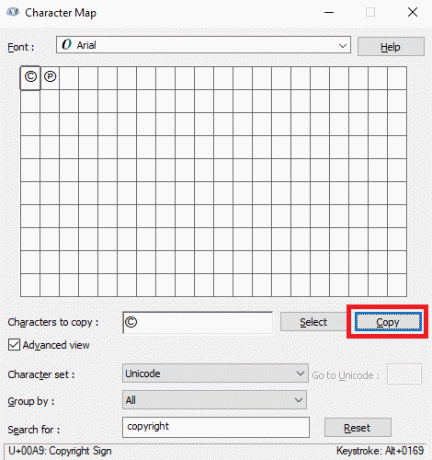
7. הדבק את ה סימן זכויות יוצרים בכל מקום שנדרש.
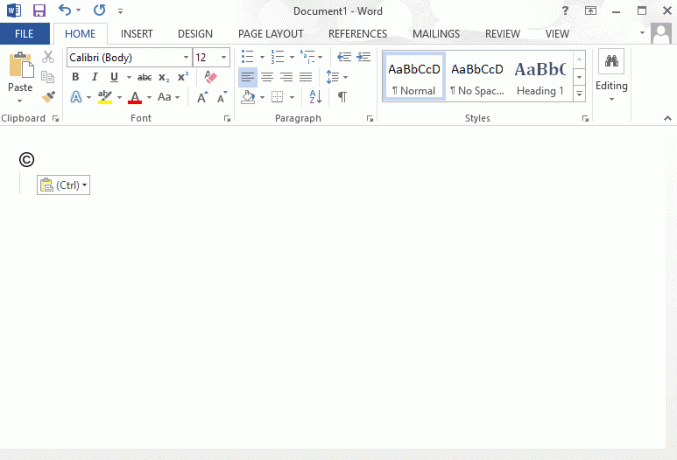
קרא גם:5 דרכים להכנסת סמל שורש ריבועי ב-MS Word
שיטה 3: השתמש ב- Insert Symbol
זוהי שיטה נוספת שבה אתה יכול להשתמש כדי להקליד את סמל זכויות היוצרים ב-MS Word. למרות ששיטה זו היא גם פשוטה, היא קצת יותר מסובכת מהשיטות שהוזכרו לעיל. עם זאת, אתה עדיין יכול לנסות זאת על ידי ביצוע השלבים המפורטים להלן:
1. לִפְתוֹחַ MS Word בשולחן העבודה שלך.
2. הקלק על ה לְהַכנִיס לשונית.
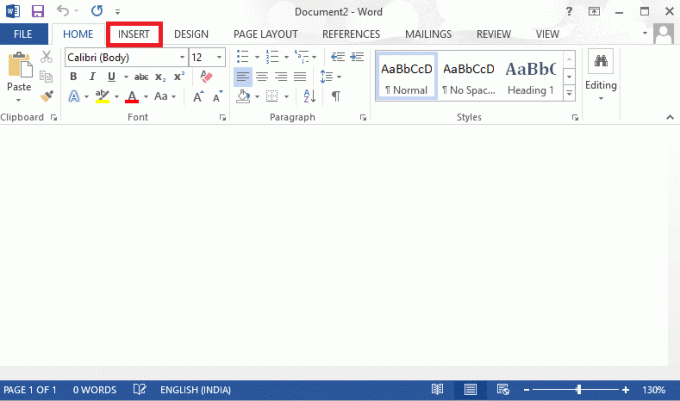
3. הקלק על ה סמלים אפשרות לכיוון הצד הימני של המסך.
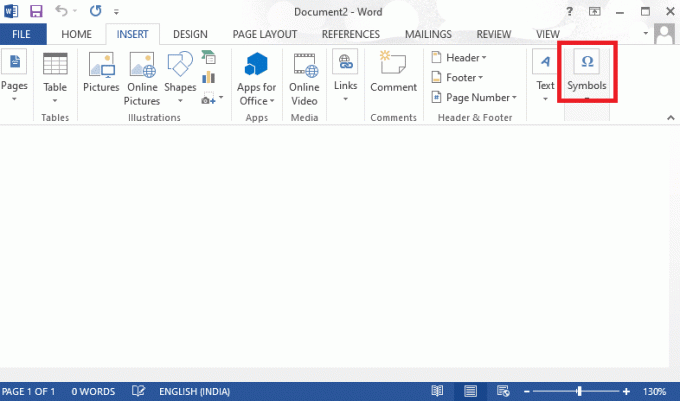
4. לחץ על סמלים> סמלים נוספים, ומצא ובחר את סימן זכויות יוצרים.

5. כעת, לחץ על לְהַכנִיס אוֹפְּצִיָה.
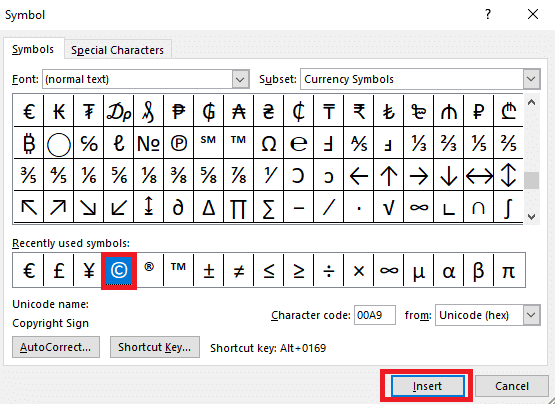
שיטה 4: השתמש בתיקון אוטומטי ב-MS Word
ניתן להכניס את סמל זכויות היוצרים גם באמצעות תכונת התיקון האוטומטי של MS Word. משתמש ב תכונת תיקון אוטומטי מחייב אותך להשתמש בקוד עבור סמל זכויות היוצרים. זה יכול להיות כל קוד שאפשר להתייחס אליו, למשל, CRS, CPRS וכו'. לכן, כאשר תקליד את הקוד שהוקצה, תקבל אוטומטית את סמל זכויות היוצרים. בצע את השלבים המוזכרים להלן כדי להתחיל עם השיטה:
1. לִפְתוֹחַ MS Word בשולחן העבודה שלך.
2. הקלק על ה INSERT > סמלים > סמל > סמלים נוספים.
3. מצא ובחר את סימן זכויות יוצרים בחלון הסמלים שיפתח.
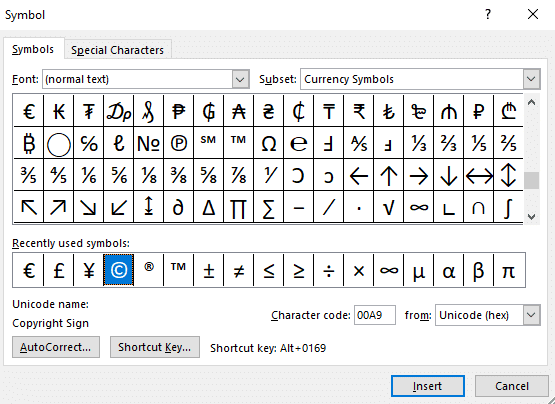
4. הקלק על ה תיקון אוטומטי אפשרות בפינה השמאלית של המסך.
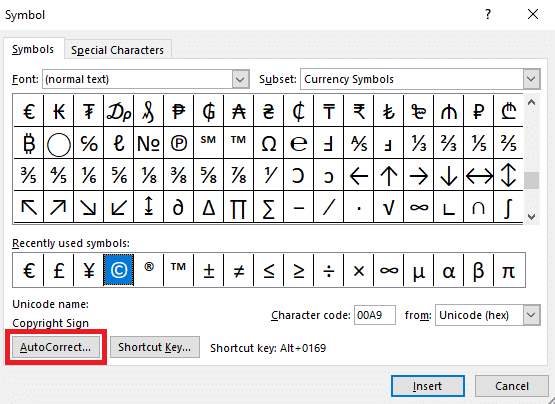
5. הקלד את ה קוד שאתה רוצה להקצות תחת החלף.
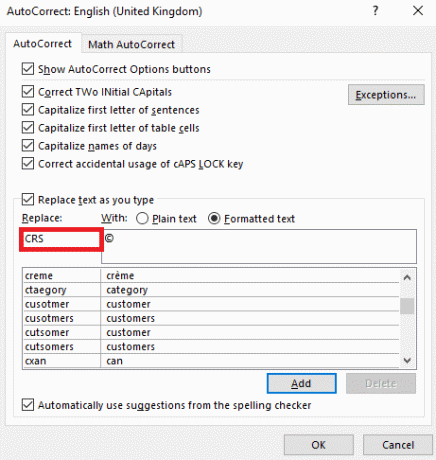
6. עכשיו, לחץ על לְהוֹסִיף.
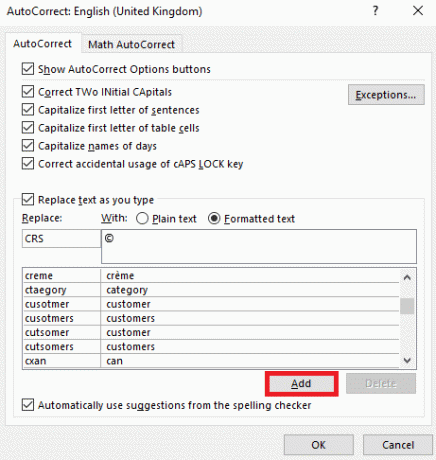
7. לחץ על בסדר.
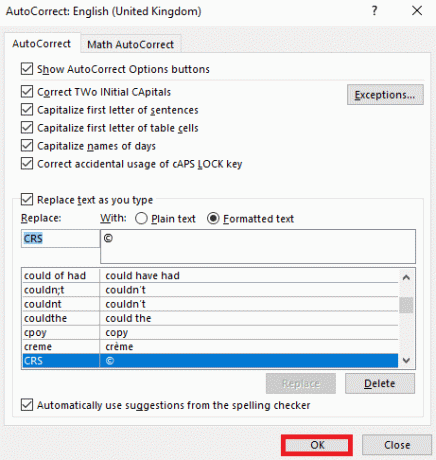
8. כעת סגור את הכרטיסיות הללו, חזור לאזור העבודה והקלד את קוד שהוקצה.
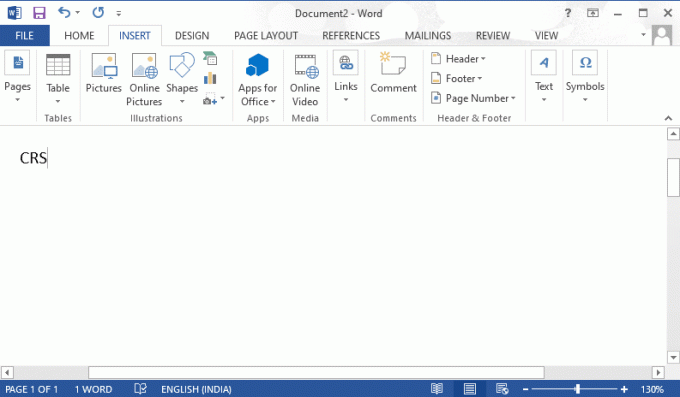
9. ללחוץ להיכנס כדי לקבל את סמל זכויות היוצרים. מכאן אתה משתמש בזה בקלות תיקון אוטומטי בכל מקום שנדרש.
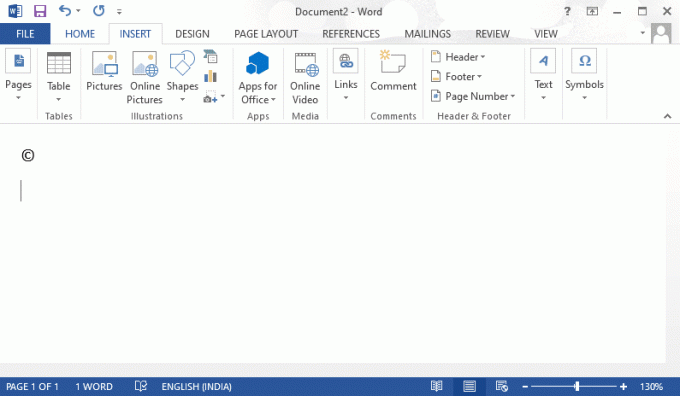
ניתן גם להעתיק ולהדביק סמל זה בהתאם. אתה יכול להשתמש בשיטות אלה כדי להוסיף את סמל זכויות היוצרים במקלדת Windows 10.
מוּמלָץ:
- תקן את IMAX Enhanced Disney Plus לא עובד
- כיצד להוסיף משוואה ב-Word
- כיצד להוסיף חצים, כתב עילי וסמלים ב-Google Docs
- כיצד להוסיף שורה ב-Word
אנו מקווים שהמדריך הזה היה מועיל והצלחת ללמוד עליו כיצד להקליד את סמל זכויות היוצרים Windows. ספר לנו אם אהבת את המאמר ואיזו שיטה עבדה לך הכי טוב. אם יש לך שאלות או הצעות כלשהן, אנא שחרר אותן בקטע ההערות למטה.
הנרי הוא סופר טכנולוגי ותיק עם תשוקה להנגיש נושאים טכנולוגיים מורכבים לקוראים יומיומיים. עם למעלה מעשור של ניסיון בתעשיית הטכנולוגיה, כריס הפך למקור מידע מהימן עבור קוראיו.



